Unser Mobiltelefon ist zweifellos eine wesentliche tägliche Ergänzung für die meisten von uns und dank dessen haben wir die Möglichkeit, verschiedene Informationen, die wir im Internet erhalten oder sehen, auf einfache und schnelle Weise zu speichern.
Eine der bevorzugten Funktionen in diesem Sinne für Benutzer ist die Möglichkeit, Screenshots auf dem Telefon aufzunehmen, sodass alles, was auf dem Handybildschirm angezeigt wird, in einem Bild erfasst wird. Darüber hinaus möchten wir in vielen Fällen nicht nur ein Bild speichern, sondern auch alles aufzeichnen, was auf unserem Bildschirm angezeigt wird.
Die gute Nachricht ist, dass die neuen Telefone diese Funktion nativ bieten. Im Folgenden zeigen wir Ihnen alle Schritte, die Sie ausführen müssen, um den Bildschirm auf dem Samsung Galaxy A32, A42, A52 und A72 auf einfache Weise aufzuzeichnen und diesen Dienst zu aktivieren .
Um auf dem Laufenden zu bleiben, abonniere unseren YouTube-Kanal! ABONNIEREN
Aufnahmebildschirm Samsung Galaxy A32, A42, A52 und A72
Die Schritte, die Sie ausführen müssen, um den Bildschirm auf dem Samsung Galaxy A32, A42, A52 und A72 aufzuzeichnen, sind wie folgt.
Zuerst müssen Sie den Bildschirm von oben nach unten scrollen und die Verknüpfungen eingeben. Hier sehen Sie eine Schaltfläche, die die Bildschirmaufnahme anzeigt.
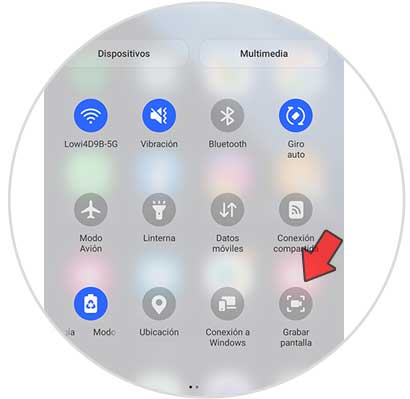
Falls es nicht angezeigt wird, müssen Sie auf das Menü in der oberen Ecke klicken. Klicken Sie auf “Schaltflächen bearbeiten”.
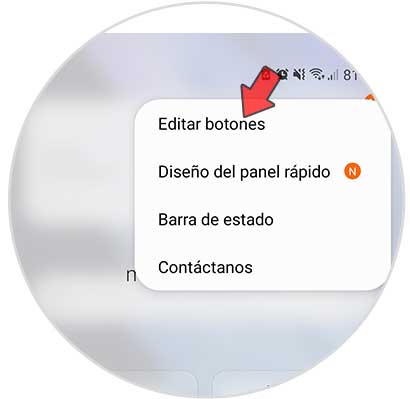
Wählen Sie nun die Schaltfläche “Aufnahmebildschirm”
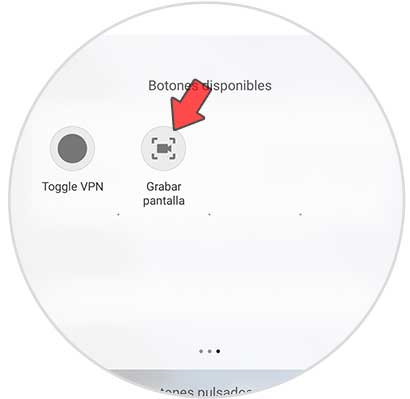
Wenn Sie mit der Aufnahme beginnen möchten, müssen Sie auf diese Schaltfläche klicken. Sie werden sehen, dass ein neues Fenster geöffnet wird, in dem Sie die Aufnahme konfigurieren müssen. Wenn alles konfiguriert ist, klicken Sie auf “Aufnahmebildschirm”.
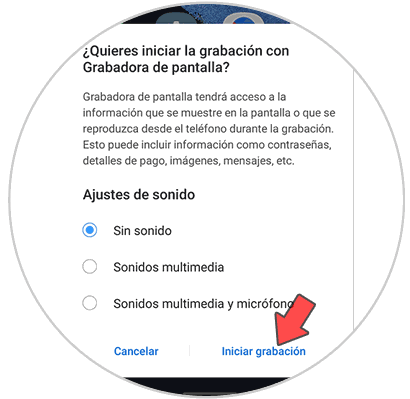
Vor Beginn der Aufnahme wird ein Countdown angezeigt.
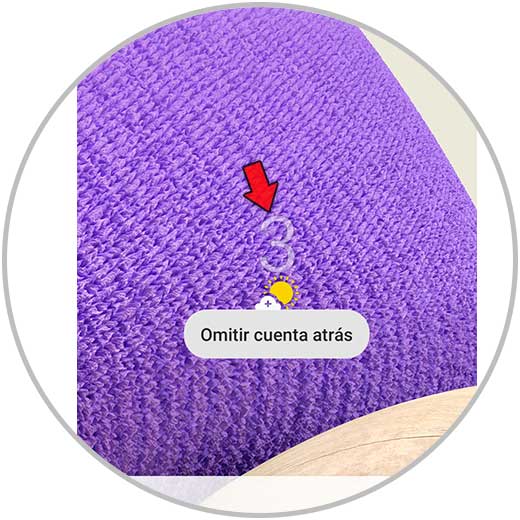
Jetzt können Sie die Aufnahme mit den schwebenden Tasten steuern, die auf dem Bildschirm angezeigt werden
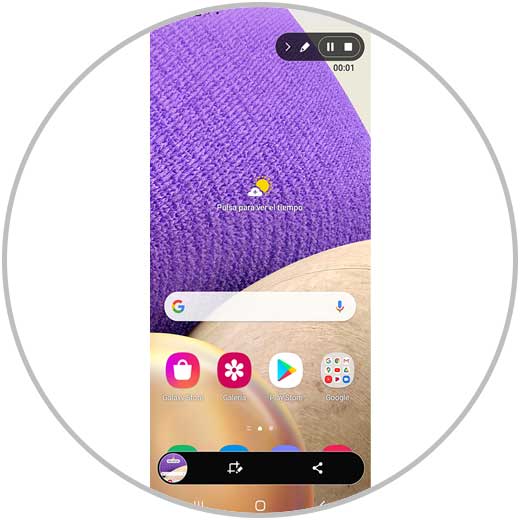
Auf diese einfache Weise können Sie den Bildschirm Ihres Telefons einfach aufzeichnen, ohne eine externe Anwendung herunterladen zu müssen.